Audacityで音声の雑音・ノイズを低減する方法

音声を収録すると、後ろで「サーッ」というノイズが入ることがあります。
今回はAudacityというアプリケーションを使って、この「サーッ」という音をサンプリングして、音声全体からその音を取り除いてみます。
Audacityのインストール
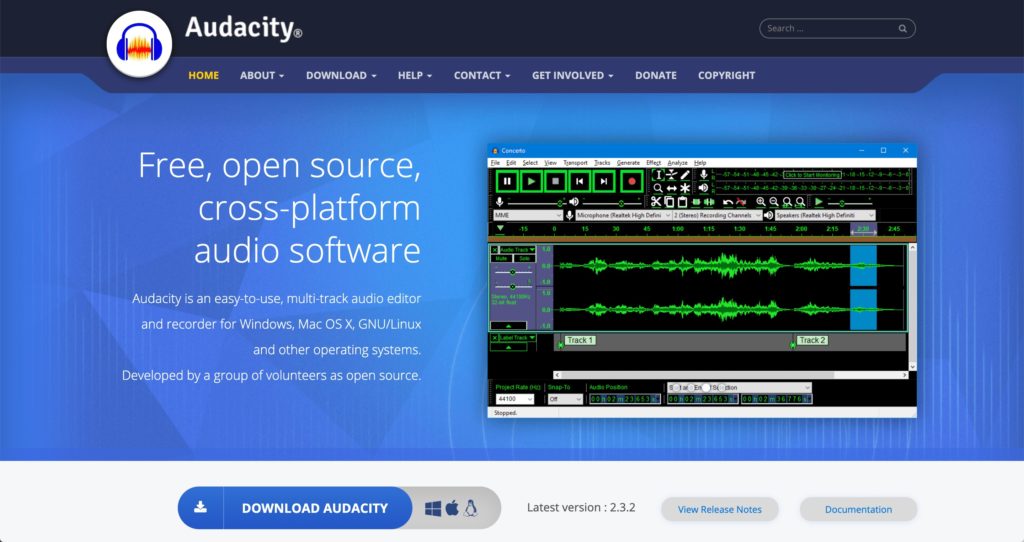
公式サイトからAudacityをダウンロードします。
AudacityはMacだけでなく、Windows・Linuxでも動作していて、音声フォーマットもかなり幅広く対応しているみたいです。
Audacityでノイズ低減
ノイズの取得
まずはノイズ部分の取得を行います。
Audacityを開いて音声ファイルをドラッグして読み込んだた、喋っていない「ノイズのみの部分」をドラッグして選択します。

選択したらメニューの[エフェクト]→[ノイズの低減(N)…]をクリックします。
![[エフェクト] →[ノイズの低減]](https://webrandum.net/mskz/wp-content/uploads/2019/11/image_3-6.png)
ノイズの低減ウインドウが表示されるので、ステップ1の「ノイズプロファイルの取得」をクリックします。
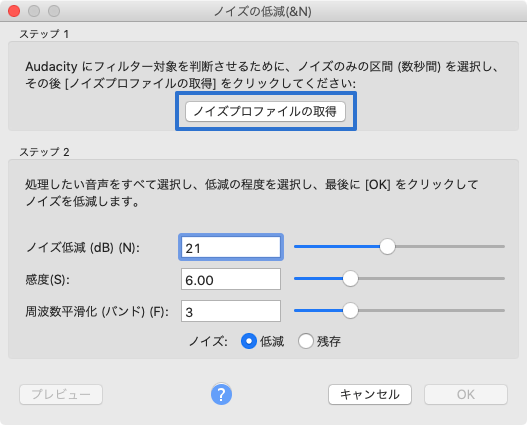
これでノイズ部分の取得ができました。
ノイズの低減
次に、ノイズ低減を適用する範囲を選択します。
基本的には音声ファイル全体に適用するので、command + Aで音声全体を選択したら、もう一度[エフェクト]→[ノイズの低減(N)…]をクリックします。
今度はステップ2でそれぞれのパラメータを調節して「OK」を押せば、ノイズの低減が適用されます。
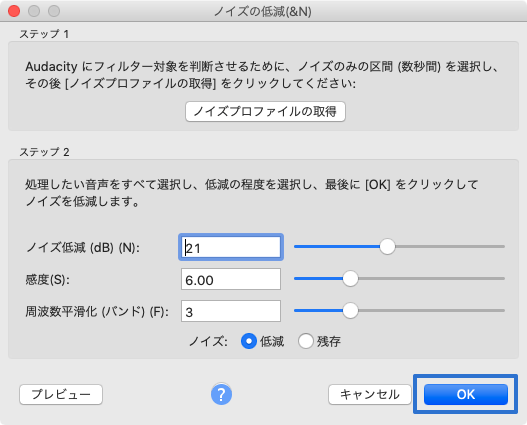
| 項目 | 内容 |
|---|---|
| ノイズ低減 (dB) (N) | どのくらいの音の大きさでノイズを削除するか指定する 値が大きいほど静かになるが、やりすぎると必要な音まで消えてしまいます |
| 感度(S) | ノイズとして認識する音の感度指定 値を小さくするとノイズとして認識される幅が広がりますが、やりすぎると キリキリ音が混ざるようになります |
| 周波数平滑化 (バンド) (F) | 値を大きくすると、キリキリ音を軽減してくれますが、 大きくしすぎると声がクリアじゃなくなります |
それぞれのパラメータに関してはバランス良くなる場所を探しましょう。
音声ファイルの書き出し
ノイズの低減ができたら[ファイル]→[書き出し]から音声ファイルの書き出しをしたらノイズ低減の作業完了です。



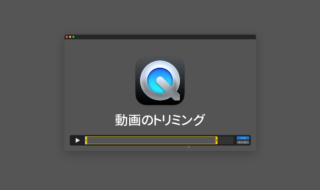 QuickTime Playerで動画のトリミングを行う方法
QuickTime Playerで動画のトリミングを行う方法 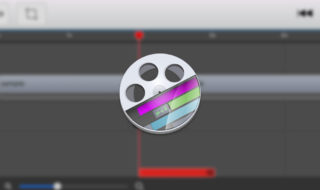 ScreenFlowでできる3種類のカット編集方法
ScreenFlowでできる3種類のカット編集方法  Adobe Media Encorderを使って、動画を簡単にアニメーションGIFに変換する方法
Adobe Media Encorderを使って、動画を簡単にアニメーションGIFに変換する方法 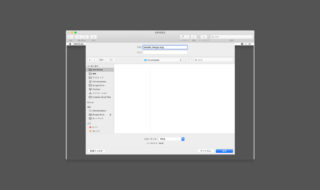 QuickTime Playerとプレビュー.appで動画の一部を画像として書き出す方法
QuickTime Playerとプレビュー.appで動画の一部を画像として書き出す方法  画面キャプチャから動画編集までできるScreenFlowの基本的な設定
画面キャプチャから動画編集までできるScreenFlowの基本的な設定 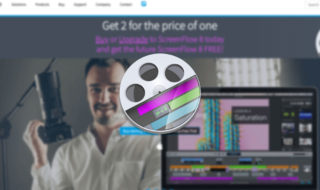 Macで録画から編集までが比較的簡単にできるScreenFlow 8の基本操作
Macで録画から編集までが比較的簡単にできるScreenFlow 8の基本操作  iTerm2で「Use System Window Restoration Setting」を設定しているとアラートが表示されて機能しない
iTerm2で「Use System Window Restoration Setting」を設定しているとアラートが表示されて機能しない  Google Chromeのサイト内検索(カスタム検索)機能を別のプロファイルに移行する方法
Google Chromeのサイト内検索(カスタム検索)機能を別のプロファイルに移行する方法  iPadで入力モードを切り替えずに数字や記号をすばやく入力する方法
iPadで入力モードを切り替えずに数字や記号をすばやく入力する方法  iPhoneやiPadでYouTubeの再生速度を3倍速や4倍速にする方法
iPhoneやiPadでYouTubeの再生速度を3倍速や4倍速にする方法  Keynoteで有効にしているはずのフォントが表示されない現象
Keynoteで有効にしているはずのフォントが表示されない現象  MacのKeynoteにハイライトされた状態でコードを貼り付ける方法
MacのKeynoteにハイライトされた状態でコードを貼り付ける方法  AirPodsで片耳を外しても再生が止まらないようにする方法
AirPodsで片耳を外しても再生が止まらないようにする方法  iTerm2でマウスやトラックパッドの操作を設定できる環境設定の「Pointer」タブ
iTerm2でマウスやトラックパッドの操作を設定できる環境設定の「Pointer」タブ  DeepLで「インターネット接続に問題があります」と表示されて翻訳できないときに確認すること
DeepLで「インターネット接続に問題があります」と表示されて翻訳できないときに確認すること  Ulyssesの「第2のエディタ」表示を使って2つのシートを横並びに表示する
Ulyssesの「第2のエディタ」表示を使って2つのシートを横並びに表示する  1つのノートアプリにすべて集約するのをやめた理由|2025年時点のノートアプリの使い分け
1つのノートアプリにすべて集約するのをやめた理由|2025年時点のノートアプリの使い分け  Notionログイン時の「マジックリンク」「ログインコード」をやめて普通のパスワードを使う
Notionログイン時の「マジックリンク」「ログインコード」をやめて普通のパスワードを使う  AlfredでNotion内の検索ができるようになるワークフロー「Notion Search」
AlfredでNotion内の検索ができるようになるワークフロー「Notion Search」  Gitで1行しか変更していないはずのに全行変更した判定になってしまう
Gitで1行しか変更していないはずのに全行変更した判定になってしまう  Macでアプリごとに音量を調節できるアプリ「Background Music」
Macでアプリごとに音量を調節できるアプリ「Background Music」  Macのターミナルでパスワード付きのZIPファイルを作成する方法
Macのターミナルでパスワード付きのZIPファイルを作成する方法  MacBook Proでディスプレイのサイズ調整をして作業スペースを広げる
MacBook Proでディスプレイのサイズ調整をして作業スペースを広げる  SteerMouseの「自動移動」機能で保存ダイアログが表示されたら自動でデフォルトボタンへカーソルを移動させる
SteerMouseの「自動移動」機能で保存ダイアログが表示されたら自動でデフォルトボタンへカーソルを移動させる  iPhoneでタッチが一切効かなくなった場合に強制再起動する方法
iPhoneでタッチが一切効かなくなった場合に強制再起動する方法